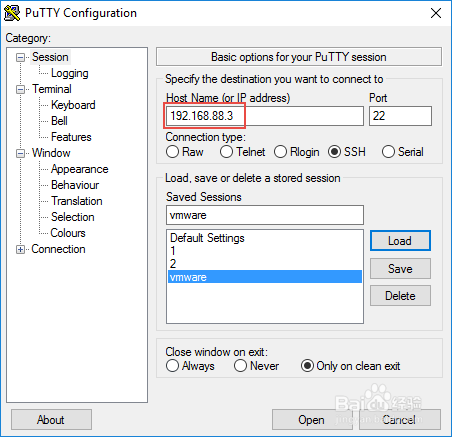远程管理工具连接VMware
1、查看网关子网地址edit>virtual network editor;关闭VMware的DHCP设置;设置DNS服务器。
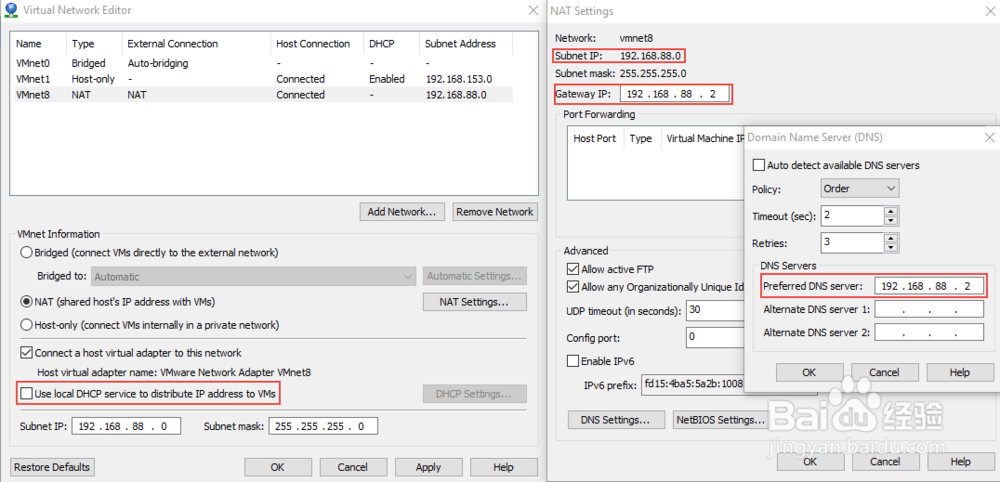
2、查看网卡UUIDnmcli con show查看mac地址nmcli device show [interface]
3、配置主机IP
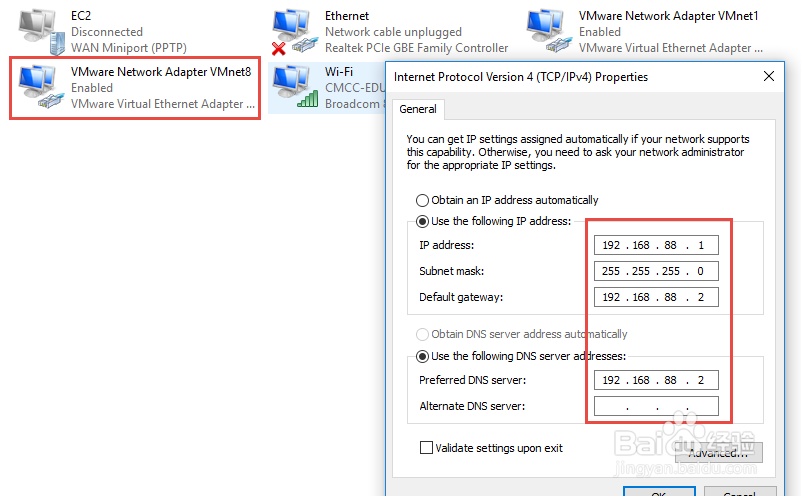
4、编辑/etc/sysconfig/network-scripts/ifcfg-enp0s3文件
TYPE=Ethernet
BOOTPROTO=none
DEFROUTE=yes
IPV$_FAILURE_FATAL=no
IPV6INIT=yes
IPV6_AUTOCONF=yes
IPV6_DEFROUTE=yes
IPV6_FAILURE_FATAL=no
NAME=enp0s3
UUID="825b1267-3b70-4ac5-a85e-d2cecb067e06"
ONBOOT=yes
HWADDR="00:0C:29:3E:F1:6D"
IPADDR=192.168.88.3
PREFIX=24
GATEWAY=192.168.88.2
DNS=192.168.88.2
IPV6_PEERDNS=yes
IPV6_PEERROUTES=yes
5、重启网络服务service network restart
6、ip addr查看是否设置成功并查看主机ipipconfig /all
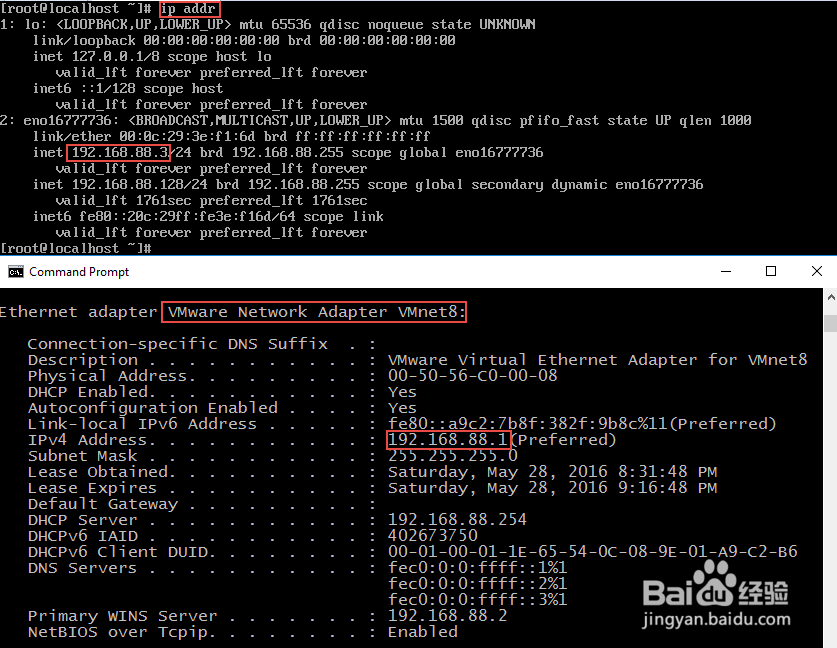
7、看是能ping通
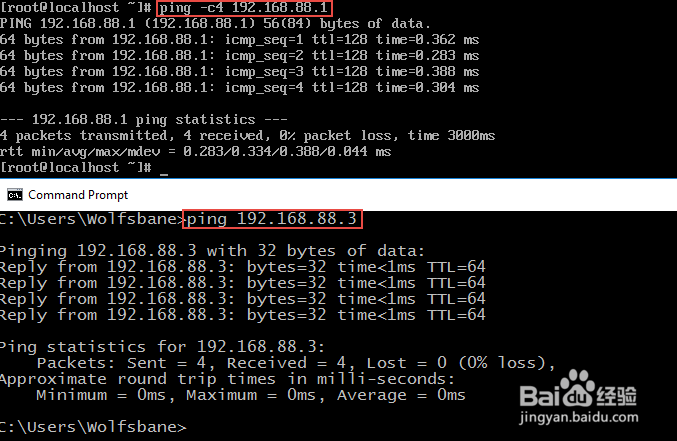
8、【注】:如果主机不能ping通虚拟机看下防火墙入站规则File and Printer Sharing (Echo Request - ICMPv4-In)有没有开启
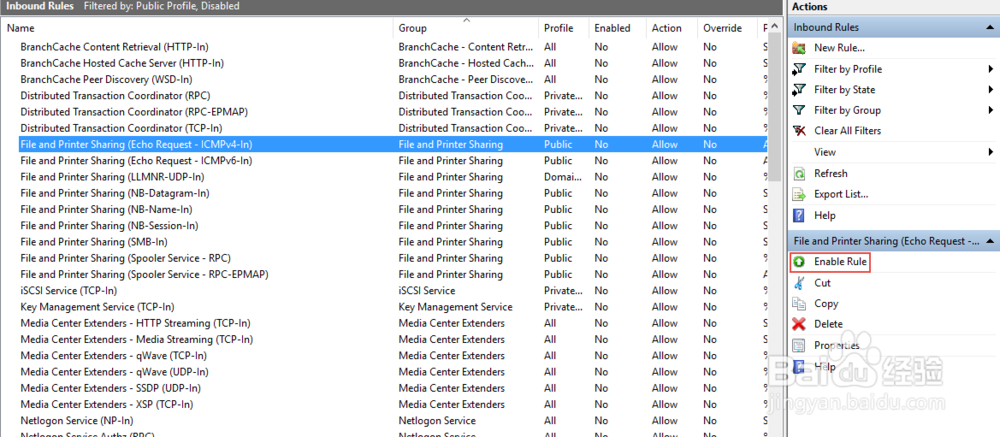
1、批处理文件 文档https://www.vmware.com/support/developer/vix-api/vix112_vmrun_command.pdf
"C:\Program Files (x86)\VMware\VMware Workstation\vmrun.exe" start "D:\Virtual Machines\CentOS7\CentOS 64-bit.vmx" nogui
1